在处理大量数据时,Excel的排序功能无疑是一项非常有用的技能,无论是对销售数据进行排名,还是对学生成绩进行排序,掌握如何有效地使用Excel的排序功能都能让你的工作变得更加轻松和高效,本文将详细介绍如何在Excel中进行各种类型的排序,并提供一些实用的技巧和注意事项。
基本排序方法
升序排序
升序排序是Excel中最基础也是最常用的一种排序方式,它按照从小到大的顺序排列数据。
步骤:
-
选择数据区域:你需要选中你想要排序的数据区域,这可以通过点击单元格左上角的空白区域并拖动鼠标来完成。
-
打开排序对话框:选中数据区域后,点击工具栏上的“数据”选项卡,然后选择“排序”。
-
设置排序条件:在弹出的“排序”对话框中,你可以选择主要关键字(即你希望首先依据什么进行排序),如果你要按销售额排序,就选择销售额列,确保勾选“升序”单选按钮。
-
应用排序:点击“确定”,Excel就会自动按照你的要求进行升序排序。
降序排序
与升序相反,降序排序是从大到小排列数据。
步骤:
-
重复上述步骤:与升序排序类似,先选择数据区域,然后点击“数据”选项卡中的“排序”。
-
设置排序条件:在“排序”对话框中选择主要关键字,并勾选“降序”单选按钮。
-
应用排序:点击“确定”,Excel会按照从大到小的顺序排列数据。
多级排序
你可能需要进行多级别的排序,比如先按部门排序,再按销售额排序,这时,你可以设置多个关键字段进行排序。
步骤:
-
选择数据区域:选中需要排序的数据区域。
-
打开排序对话框:点击“数据”选项卡中的“排序”。
-
添加次要关键字:在“排序”对话框中,点击“添加级别”按钮,然后选择次要关键字(如部门)并设置其排序顺序(升序或降序)。
-
应用排序:点击“确定”,Excel会根据你设置的多个关键字段进行排序。
自定义列表排序
除了数字和字母外,Excel还允许你根据自定义列表进行排序,这对于某些特定的需求非常有用,比如按项目名称或产品类别排序。
步骤:
-
选择数据区域:选中需要排序的数据区域。
-
打开排序对话框:点击“数据”选项卡中的“排序”。
-
设置自定义列表:在“排序”对话框中,点击“自定义列表”按钮,在弹出的对话框中,你可以创建或选择一个已有的自定义列表。
-
应用排序:点击“确定”,Excel会根据你设定的自定义列表进行排序。
高级排序技巧
按颜色排序
Excel还可以根据单元格的颜色进行排序,这对于需要基于视觉提示来组织数据的情况非常有用。
步骤:
-
选择数据区域:选中需要按颜色排序的数据区域。
-
打开排序对话框:点击“数据”选项卡中的“排序”。
-
设置按颜色排序:在“排序”对话框中,选择“按颜色排序”选项,并指定要使用的颜色。
-
应用排序:点击“确定”,Excel会根据指定的颜色进行排序。
按字体颜色排序
类似于按颜色排序,你也可以根据字体颜色进行排序。
步骤:
-
选择数据区域:选中需要按字体颜色排序的数据区域。
-
打开排序对话框:点击“数据”选项卡中的“排序”。
-
设置按字体颜色排序:在“排序”对话框中,选择“按字体颜色排序”选项,并指定要使用的字体颜色。
-
应用排序:点击“确定”,Excel会根据指定的颜色进行排序。
小结与注意事项
通过以上介绍,相信你已经掌握了Excel中的基本和高级排序技巧,无论是简单的升序或降序排序,还是复杂的多级排序和自定义列表排序,甚至是按颜色或字体颜色排序,都能帮助你更高效地组织和管理数据,以下是一些额外的注意事项:
- 备份数据:在进行任何重要操作之前,最好先备份你的数据,以防万一。
- 测试排序效果:在正式应用排序之前,可以先在一个小范围内测试一下,以确保排序结果符合预期。
- 利用快捷键:熟悉并使用快捷键(如Ctrl + Shift + L)可以大大提高操作效率。








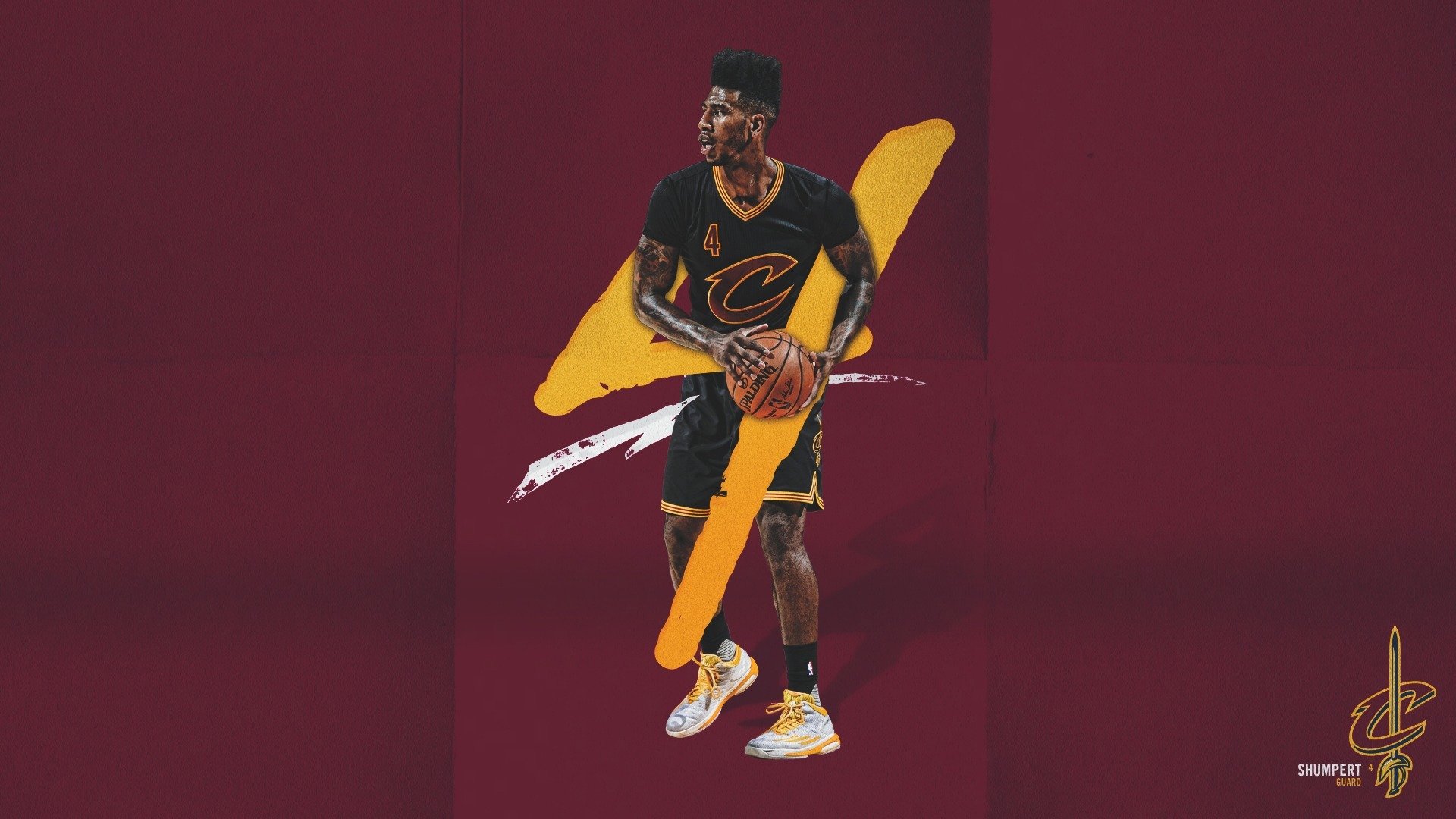





 京公网安备11000000000001号
京公网安备11000000000001号 粤ICP备17124184号-21
粤ICP备17124184号-21
还没有评论,来说两句吧...